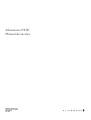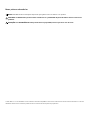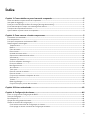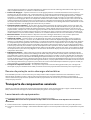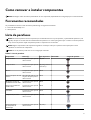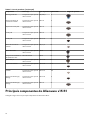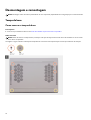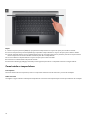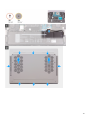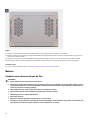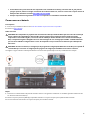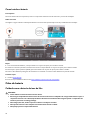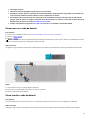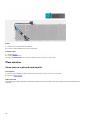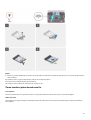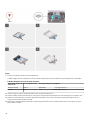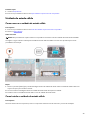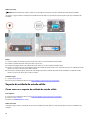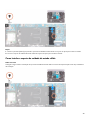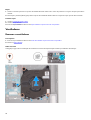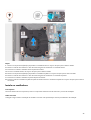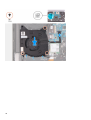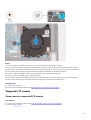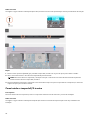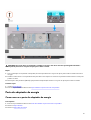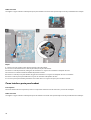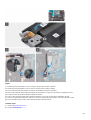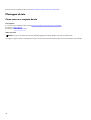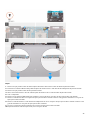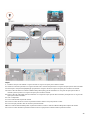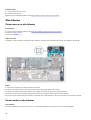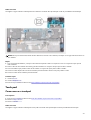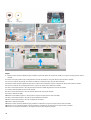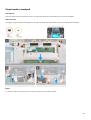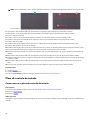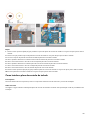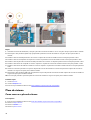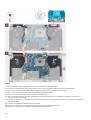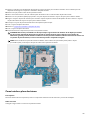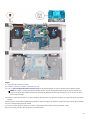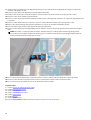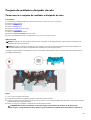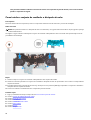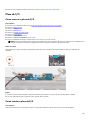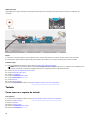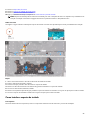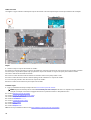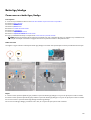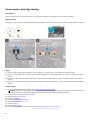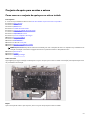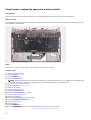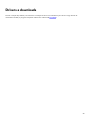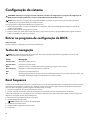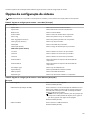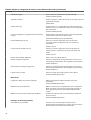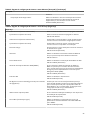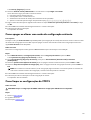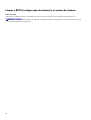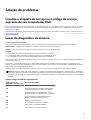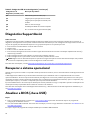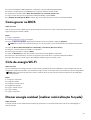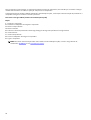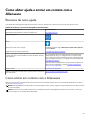Alienware x15 R1
Manual de serviço
Modelo normativo: P111F
Tipo normativo: P111F001
Maio de 2021
Rev. A00

Notas, avisos e advertências
NOTA: Uma NOTA indica informações importantes que ajudam você a usar melhor o seu produto.
CUIDADO: um AVISO indica possíveis danos ao hardware ou a possibilidade de perda de dados e informa como evitar o
problema.
ATENÇÃO: uma ADVERTÊNCIA indica possíveis danos à propriedade, lesões corporais ou risco de morte.
© 2021 Dell Inc. ou suas subsidiárias. Todos os direitos reservados. Dell, EMC e outras marcas comerciais são marcas comerciais da Dell Inc. ou de suas
subsidiárias. Outras marcas comerciais podem ser marcas comerciais de seus respectivos proprietários.

Índice
Capítulo 1: Como trabalhar na parte interna do computador.................................................................5
Antes de trabalhar na parte interna do computador..........................................................................................................5
Instruções de segurança.......................................................................................................................................................5
Proteção contra ESD (ElectroStatic Discharge [descarga eletrostática])..........................................................................6
Kit de manutenção em campo contra descarga eletrostática.............................................................................................6
Transporte de componentes sensíveis..................................................................................................................................7
Após trabalhar na parte interna do computador.................................................................................................................8
Capítulo 2: Como remover e instalar componentes................................................................................ 9
Ferramentas recomendadas................................................................................................................................................. 9
Lista de parafusos.................................................................................................................................................................9
Principais componentes do Alienware x15 R1...................................................................................................................10
Desmontagem e remontagem............................................................................................................................................ 12
Tampa da base............................................................................................................................................................... 12
Bateria............................................................................................................................................................................16
Cabo da bateria.............................................................................................................................................................18
Placa wireless................................................................................................................................................................ 20
Unidade de estado sólido.............................................................................................................................................23
Suporte da unidade de estado sólido..........................................................................................................................24
Ventiladores..................................................................................................................................................................26
Tampa do I/O traseiro.................................................................................................................................................. 29
Porta do adaptador de energia.................................................................................................................................... 31
Porta para headset........................................................................................................................................................ 33
Montagem da tela.........................................................................................................................................................36
Alto-falantes................................................................................................................................................................. 40
Touch pad...................................................................................................................................................................... 41
Placa de controle do teclado....................................................................................................................................... 44
Placa de sistema............................................................................................................................................................ 46
Conjunto do ventilador e dissipador de calor............................................................................................................. 53
Placa de I/O................................................................................................................................................................. 55
Teclado..........................................................................................................................................................................56
Botão liga/desliga........................................................................................................................................................59
Conjunto do apoio para as mãos e antena................................................................................................................... 61
Capítulo 3: Drivers e downloads............................................................................................................63
Capítulo 4: Configuração do sistema.....................................................................................................64
Entrar no programa de configuração do BIOS.................................................................................................................64
Teclas de navegação.......................................................................................................................................................... 64
Boot Sequence...................................................................................................................................................................64
Opções de configuração do sistema................................................................................................................................. 65
Senhas do sistema e de configuração................................................................................................................................68
Como atribuir uma senha de configuração do sistema................................................................................................68
Como apagar ou alterar uma senha de configuração existente................................................................................. 69
3

Como limpar as configurações do CMOS................................................................................................................... 69
Limpar o BIOS (configuração do sistema) e as senhas do sistema..............................................................................70
Capítulo 5: Solução de problemas..........................................................................................................71
Localize a etiqueta de serviço ou o código de serviço expresso de seu computador Dell......................................... 71
Luzes de diagnóstico do sistema........................................................................................................................................71
Diagnóstico SupportAssist................................................................................................................................................. 72
Recuperar o sistema operacional....................................................................................................................................... 72
Atualizar a BIOS (chave USB)............................................................................................................................................72
Como gravar no BIOS........................................................................................................................................................ 73
Ciclo de energia Wi-Fi.......................................................................................................................................................73
Drenar energia residual (realizar reinicialização forçada)................................................................................................73
Capítulo 6: Como obter ajuda e entrar em contato com a Alienware.................................................. 75
4

Como trabalhar na parte interna do computador
Antes de trabalhar na parte interna do computador
Sobre esta tarefa
NOTA: As imagens neste documento podem diferir do seu computador, dependendo da configuração que você encomendou.
Etapas
1. Salve e feche todos os arquivos abertos e saia de todos os aplicativos abertos.
2. Desligue o computador. Clique em Iniciar >
Energia > Desligar.
NOTA: Se estiver usando um sistema operacional diferente, consulte a documentação de seu sistema operacional para obter
instruções de desligamento.
3. Desconecte o computador e todos os dispositivos conectados de suas tomadas elétricas.
4. Desconecte todos os dispositivos de rede e periféricos conectados ao computador, como o teclado, mouse, monitor e assim por
diante.
CUIDADO: Para desconectar um cabo de rede, primeiro desconecte-o do computador e, em seguida, desconecte-o do
dispositivo de rede.
5. Remova qualquer placa de mídia e de disco óptico do computador, se aplicável.
Instruções de segurança
Use as diretrizes de segurança a seguir para proteger o computador contra possíveis danos e garantir sua segurança pessoal. A menos
que indicado de outra forma, cada procedimento incluído neste documento pressupõe que você leu as informações de segurança
fornecidas com o computador.
ATENÇÃO: Antes de trabalhar na parte interna do computador, leia as informações de segurança fornecidas com o
computador. Para obter informações adicionais sobre as melhores práticas de segurança, consulte a página inicial de
Conformidade de normalização em www.dell.com/regulatory_compliance.
ATENÇÃO: Desconecte o computador de todas as fontes de energia antes de abrir a tampa ou os painéis do computador.
Depois que terminar de trabalhar na parte interna do computador, recoloque todas as tampas, painéis, e parafusos antes de
conectar o computador a uma fonte de alimentação.
CUIDADO: Para evitar danos ao computador, certifique-se de que a superfície de trabalho seja plana e esteja seca e limpa.
CUIDADO: Para evitar danos aos componentes e placas, segure-os pelas bordas e evite tocar nos pinos e contatos.
CUIDADO: Você deve somente resolver problemas ou efetuar consertos simples conforme autorizado ou direcionado pela
equipe de assistência técnica da Dell. Danos decorrentes de mão-de-obra não autorizada pela Dell não serão cobertos pela
garantia. Consulte as instruções de segurança fornecidas com o produto ou em www.dell.com/regulatory_compliance.
CUIDADO: Antes de tocar em qualquer componente na parte interna do computador, elimine a eletricidade estática de seu
corpo tocando em uma superfície metálica sem pintura, como o metal da parte posterior do computador. Enquanto trabalha,
toque periodicamente em uma superfície metálica sem pintura para dissipar a eletricidade estática, que poderia danificar
componentes internos.
CUIDADO: Ao desconectar um cabo, puxe-o pelo conector ou pela aba de puxar, e não pelo próprio cabo. Alguns cabos
possuem conectores com presilhas ou parafusos borboleta que você precisará soltar antes de desconectar o cabo. Ao
desconectar os cabos, mantenha-os alinhados para evitar entortar os pinos do conector. Ao conectar cabos, certifique-se de
que as portas e conectores estão corretamente orientados e alinhados.
5

CUIDADO: Pressione e ejete os cartões instalados no leitor de cartão de mídia.
CUIDADO: Tenha cuidado ao manusear baterias de íons de lítio em notebooks. Baterias inchadas não devem ser usadas e
devem ser substituídas e descartadas adequadamente.
NOTA: A cor do computador e de determinados componentes pode ser diferente daquela mostrada neste documento.
Proteção contra ESD (ElectroStatic Discharge [descarga
eletrostática])
A descarga eletrostática é uma das principais preocupações ao manusear componentes eletrônicos, principalmente dispositivos
sensíveis, como placas de expansão, processadores, DIMMs de memória e placas de sistema. Cargas muito leves podem danificar
circuitos de maneira não muito evidente, como problemas intermitentes ou redução da vida útil do produto. Como a indústria
incentiva o menor consumo de energia e o aumento da densidade, a proteção ESD é uma preocupação crescente.
Devido ao aumento da densidade dos semicondutores usados em produtos mais recentes da Dell, a sensibilidade a danos estáticos
agora é maior que a de produtos anteriores da Dell. Por esse motivo, alguns métodos previamente aprovados quanto ao manuseio de
peças não são mais aplicáveis.
Os dois tipos reconhecidos de danos de descarga eletrostática são falhas catastróficas e falhas intermitentes.
● Catastrófica - as falhas catastróficas representam aproximadamente 20% das falhas relacionadas a descargas eletrostáticas. O
dano causa uma perda imediata e completa da funcionalidade do dispositivo. Um exemplo de falha catastrófica é um DIMM de
memória que recebeu um choque estático e gera imediatamente um sintoma de "No POST/No Video" (Sem POST/Sem Vídeo),
com a emissão de um código de bipe para uma memória com defeito ou ausente.
● Intermitente: falhas intermitentes representam quase 80% das falhas relacionadas a descargas eletrostáticas. A alta taxa de falhas
intermitentes indica que, na maior parte do tempo em que ocorrem os danos, eles não são imediatamente reconhecidos. O
DIMM recebe um choque estático, mas o funcionamento da linha de interconexão é meramente enfraquecido e não produz
imediatamente sintomas externos relacionados ao dano. A linha de interconexão enfraquecida pode demorar semanas ou meses
para se decompor, enquanto isso, pode causar degradação da integridade da memória, erros de memória intermitentes, etc.
O tipo de dano mais difícil de reconhecer e corrigir é a falha intermitente (também chamada de latente ou de "tipo paciente de baixa
prioridade").
Siga as etapas a seguir para evitar danos causados por descargas eletrostáticas:
● Utilize uma pulseira antiestática contra ESD com fio adequadamente aterrada. O uso de pulseiras antiestáticas sem fio não é mais
permitido; elas não fornecem proteção adequada. Tocar no chassi antes de manusear as peças não garante a proteção adequada
contra descarga eletrostática em peças com maior sensibilidade.
● Manuseie todos os componentes sensíveis a estática em uma área sem estática. Se possível, use tapetes antiestáticos e painéis de
bancada.
● Ao remover da embalagem de papelão um componente sensível a estática, não remova o componente da embalagem antiestática
até que você esteja pronto para instalá-lo. Antes de retirar a embalagem antiestática, descarregue a eletricidade estática do seu
corpo.
● Antes de transportar um componente sensível a estática, coloque-o em uma embalagem antiestática.
Kit de manutenção em campo contra descarga
eletrostática
O kit de serviço de campo não monitorado é o mais comumente usado. Cada kit de manutenção em campo inclui três componentes
principais: tapete antiestático, pulseira antiestática e fio de ligação.
Componentes de um kit de manutenção em campo contra ESD
Os componentes de um kit de manutenção em campo contra ESD são:
● Tapete antiestática – o tapete antiestática é dissipativo e as peças podem ser colocadas sobre ele durante os procedimentos de
serviço. Ao usar um tapete antiestático, sua pulseira antiestática deve estar ajustada, e o fio de ligação deve estar conectado ao
tapete e diretamente ao sistema em que se está trabalhando. Quando dispostas corretamente, as peças de serviço podem ser
6

removidas da bolsa antiestática e colocadas diretamente no tapete. Itens sensíveis à descarga eletrostática estão seguros nas suas
mãos, no tapete antiestático, no sistema ou na dentro da bolsa.
● Pulseira e fio de ligação – A pulseira antiestática e o fio de ligação podem ser conectados diretamente entre seu pulso e o
hardware caso não seja necessário usar o tapete antiestático ou conectados ao tapete antiestático para proteger o hardware que
está temporariamente colocado no tapete. A conexão física da pulseira antiestática e do fio de ligação entre a pele, o tapete
antiestático e o hardware é conhecida como ligação. Use apenas kits de manutenção em campo com uma pulseira antiestática,
um tapete e um fio de ligação. Nunca use tiras pulseiras antiestáticas wireless. Lembre-se sempre de que os fios internos de uma
pulseira antiestática são propensos a danos provocados pelo uso e desgaste normais e devem ser regularmente verificados com
um testador de pulseira antiestática para evitar danos acidentais ao hardware contra descarga eletrostática. Recomenda-se testar
a pulseira antiestática e o fio de ligação pelo menos uma vez por semana.
● Testador de pulseira antiestática – Os fios dentro de uma pulseira antiestática são propensos a danos ao longo do tempo. Ao
usar um kit não monitorado, recomenda-se testar regularmente a pulseira antes de cada chamada de serviço e, pelo menos, uma
vez por semana. O uso de um testador de pulseira antiestática é o melhor método para fazer esse teste. Se você não tiver seu
próprio testador, verifique com o seu escritório regional para saber se eles têm um. Para executar o teste, conecte o fio de ligação
da pulseira antiestática no testador enquanto ela estiver colocada em seu pulso e pressione o botão para testar. Um LED na cor
verde acenderá se o teste for bem-sucedido; um LED na cor vermelha acenderá e um sinal sonoro será emitido se o teste falhar.
● Elementos isolantes – É essencial manter os dispositivos sensíveis a descargas eletrostáticas, como invólucros plásticos de
dissipador de calor, afastados de peças internas isolantes e que muitas vezes estão altamente carregados.
● Ambiente de trabalho – Antes de utilizar o kit de manutenção em campo contra descarga eletrostática, avalie a situação no
local do cliente. Por exemplo, o uso do kit em um ambiente de servidor é diferente daquele empregado em um ambiente de
desktops ou computadores portáteis. Normalmente, os servidores são instalados em um rack dentro de um data center; desktops
ou computadores portáteis geralmente são colocados em mesas de escritório ou compartimentos. Procure sempre uma grande
área de trabalho plana e aberta que esteja organizada e seja grande o suficiente para utilizar o kit contra descarga eletrostática
e tenha espaço adicional para acomodar o tipo de sistema que está sendo reparado. A área de trabalho também não deve conter
isolantes que possam causar uma descarga eletrostática. Sobre a área de trabalho, isolantes como isopor e outros plásticos devem
ser sempre movidos a pelo menos 12 polegadas ou 30 centímetros de distância de peças sensíveis antes de fisicamente manusear
componentes de hardware
● Embalagem antiestática – Todos os dispositivos sensíveis a descargas eletrostáticas devem ser enviados e recebidos em uma
embalagem sem estática. É preferível usar embalagens de metal com proteção estática. Porém, lembre-se de sempre devolver a
peça danificada no mesmo invólucro ou embalagem de ESD na qual a peça foi enviada. O invólucro de ESD deve ser dobrado e
fechado com fita adesiva e todo material de embalagem de poliestireno deve ser usado na caixa original na qual a nova peça foi
enviada. Os dispositivos sensíveis a descargas eletrostáticas devem ser removidos da embalagem apenas para serem colocados em
uma superfície de trabalho protegida contra descargas eletrostáticas, e as peças jamais devem ser colocadas em cima do invólucro
contra descargas eletrostáticas, pois apenas a parte interna do invólucro é blindada. Sempre mantenha as peças em sua mão, no
tapete antiestático, no sistema ou dentro da embalagem antiestática.
● Transporte de componentes sensíveis – Ao transportar componentes sensíveis à descarga eletrostática, tais como peças de
substituição ou peças a serem devolvidas à Dell, é essencial colocar essas peças em bolsas antiestáticas para transporte seguro.
Resumo da proteção contra descargas eletrostáticas
É recomendado que todos os técnicos de serviço em campo usem a tradicional pulseira antiestática com aterramento e com fio,
além de tapete antiestático protetor, todas as vezes que prestarem serviço em produtos Dell. Além disso, é essencial que os
técnicos mantenham as peças sensíveis separadas de todas as peças isolantes ao executar serviços e utilizem bolsas antiestáticas para
transportar peças sensíveis.
Transporte de componentes sensíveis
Quando for transportar componentes sensíveis a descargas eletrostáticas, como peças de reposição ou peças a serem devolvidas à
Dell, é essencial colocar essas peças nas bolsas antiestáticas para garantir um transporte seguro.
Levantamento de equipamentos
Siga as seguintes diretrizes para quando estiver levantando equipamentos pesados:
CUIDADO: Não levante mais do que 50 libras. Sempre utilize recursos adicionais ou um dispositivo de levantamento
mecânico.
1. Pise de maneira firme e equilibrada. Mantenha seus pés afastados para formar uma base estável, com os pés virados para fora.
2. Contraia os músculos do estômago. A musculatura abdominal suporta a sua coluna quando você levanta, compensando a força da
carga.
7

3. Levante com as pernas, não com as costas.
4. Mantenha a carga próxima. Quanto mais próxima estiver da sua coluna, menos força exercerá sobre as suas costas.
5. Mantenha sua coluna ereta tanto para levantar como para baixar uma carga. Não adicione o peso do seu corpo à carga. Evite girar
seu corpo e suas costas.
6. Siga as mesmas técnicas na ordem inversa para descer a carga.
Após trabalhar na parte interna do computador
Sobre esta tarefa
CUIDADO: Deixar parafusos soltos na parte interna do computador pode danificar gravemente o computador.
Etapas
1. Recoloque todos os parafusos e verifique se nenhum parafuso foi esquecido dentro do computador.
2. Conecte todos os dispositivos externos, periféricos e cabos que removeu antes de trabalhar no computador.
3. Recoloque todas as placas de mídia, discos e quaisquer outras peças que tenham sido removidas antes de trabalhar no
computador.
4. Conecte o computador e todos os dispositivos conectados às suas tomadas elétricas.
5. Ligue o computador.
8

Como remover e instalar componentes
NOTA: As imagens neste documento podem diferir do seu computador, dependendo da configuração que você encomendou.
Ferramentas recomendadas
Os procedimentos descritos neste documento podem exigir as seguintes ferramentas:
● Chave de fenda Phillips nº 0
● Haste plástica
Lista de parafusos
NOTA: Ao remover parafusos de um componente, é recomendável anotar o tipo do parafuso, a quantidade de parafusos e, em
seguida, coloque-os em uma caixa de armazenamento de parafusos. Isto é feito para garantir que o número correto de parafusos
e tipo correto de parafuso sejam recuperados quando o componente for recolocado.
NOTA: Alguns computadores têm superfícies magnéticas. Certifique-se de que os parafusos não fiquem presos nessas
superfícies ao recolocar um componente.
NOTA: A cor do parafuso pode variar com a configuração solicitada.
Tabela 1. Lista de parafusos
Componente Preso a(o) Tipo do parafuso Quantidade Imagem do parafuso
Tampa da base Conjunto do apoio para as
mãos e antena
M2,5x7 4
Tampa da base Conjunto do apoio para as
mãos e antena
M2,5x7 (parafuso
prisioneiro)
2
Bateria Conjunto do apoio para as
mãos e antena
M2x4 4
Suporte da placa de rede
sem fio
Placa de rede sem fio e do
conjunto do apoio para as
mãos e antena
M2x3 1
Blindagem térmica da
unidade de estado sólido
Conjunto do apoio para as
mãos e antena
M2x3 1
Suporte da unidade de
estado sólido
Conjunto do apoio para as
mãos e antena
M2x4 1
Ventilador Conjunto do apoio para as
mãos e antena
M2x4 6
Tampa de E/S traseira Conjunto do apoio para as
mãos e antena
M2.5x9 2
Suporte da porta
do adaptador de
alimentação
Conjunto do apoio para as
mãos e antena
M2,5x3,5 2
9

Tabela 1. Lista de parafusos (continuação)
Componente Preso a(o) Tipo do parafuso Quantidade Imagem do parafuso
Montagem da tela Conjunto do apoio para as
mãos e antena
M2,5x3,5 6
Suporte da placa de
controle do teclado
Conjunto do apoio para as
mãos e antena
M2x1.9 2
Suporte do touch pad Conjunto do apoio para as
mãos e antena
M2x1.9 2
Touch pad Conjunto do apoio para as
mãos e antena
M2x1.9 2
Touch pad Conjunto do apoio para as
mãos e antena
M1.2x1.5 5
Placa de controle do
teclado
Conjunto do apoio para as
mãos e antena
M1,6x1,6 2
Placa de sistema Conjunto do apoio para as
mãos e antena
M2x4 5
Conjunto do ventilador e
dissipador de calor
Placa de sistema M2x3 9
placa de E/S Conjunto do apoio para as
mãos e antena
M1.6x1.8 4
Suporte do teclado Conjunto do apoio para as
mãos e antena
M1.2x1.5 15
Teclado Conjunto do apoio para as
mãos e antena
M1.2x1.2 32
Suporte do botão liga/
desliga
Conjunto do apoio para as
mãos e antena
M1.2x1.5 2
Suporte do botão liga/
desliga
Conjunto do apoio para as
mãos e antena
M2x1.9 2
Principais componentes do Alienware x15 R1
A imagem a seguir mostra os principais componentes do Alienware x15 R1.
10

1. Tampa de I/O traseira
2. Cabo da luz tron
3. Tampa da base
4. Placa de E/S
5. Porta do adaptador de energia
6. Ventilador direito
7. Placa de sistema
8. Bateria
9. Touch pad
10.Alto-falante direito
11. Montagem da tela
12. Alto-falante esquerdo
13. Placa de controle do teclado
14.Placa wireless
15.unidade de estado sólido
16.Ventilador esquerdo
17.Conjunto do ventilador e dissipador de calor
18.Porta para fone de ouvido com microfone
19.Botão liga/desliga
NOTA: A Dell fornece uma lista de componentes e seus números de peça para a configuração original do computador
adquirido. Essas peças são disponibilizadas de acordo com as coberturas de garantia adquiridas pelo cliente. Entre em contato
com o representante de vendas Dell para obter as opções de compra.
11

Desmontagem e remontagem
NOTA: As imagens neste documento podem diferir do seu computador, dependendo da configuração que você encomendou.
Tampa da base
Como remover a tampa da base
Pré-requisitos
1. Execute os procedimentos descritos em
Antes de trabalhar na parte interna do computador.
Sobre esta tarefa
NOTA: Antes de remover a tampa da base, certifique-se de que não haja nenhum cartão micro-SD instalado no slot do cartão
micro-SD no computador.
As imagens a seguir indicam a localização da tampa da base e fornecem uma representação visual do procedimento de remoção.
12

13

Etapas
1. Remova os quatro parafusos (M2,5x7) que prendem a tampa da base ao conjunto do apoio para as mãos e teclado.
2. Solte os dois parafusos prisioneiros (M2.5x7) que prendem a tampa da base ao conjunto do apoio para as mãos e teclado.
3. Usando uma haste plástica, force a tampa da base a partir do vão criado após soltar os parafusos prisioneiros na parte inferior
direita e esquerda e continue a trabalhar nas laterais para abrir a tampa da base.
4. Levante e deslize a tampa da base do conjunto do apoio para as mãos e teclado.
5. Desconecte o cabo da bateria da placa de sistema.
6. Mantenha o botão liga/desliga pressionado por 20 segundos para aterrar o computador e drenar a energia residual.
Como instalar a tampa da base
Pré-requisitos
Se estiver substituindo um componente, remova o componente existente antes de executar o processo de instalação.
Sobre esta tarefa
As imagens a seguir indicam a localização da tampa da base e fornecem uma representação visual do procedimento de instalação.
14

15

Etapas
1. Conecte o cabo da bateria à placa de sistema e passe o cabo pelas guias de roteamento no ventilador.
2. Deslize as abas na parte superior da tampa da base abaixo da tampa de E/S traseira e encaixe a tampa da base no conjunto do
apoio para as mãos e teclado.
3. Aperte os dois parafusos prisioneiros (M2.5x7) que prendem a tampa da base ao conjunto do apoio para as mãos e teclado.
4. Recoloque os quatro parafusos (M2.5x7) que prendem a tampa da base ao conjunto do apoio para as mãos e do teclado.
Próximas etapas
1. Execute os procedimentos descritos em
Após trabalhar na parte interna do computador.
Bateria
Cuidados com a bateria de íons de lítio
CUIDADO:
● Tenha cuidado ao manusear baterias de íons de lítio.
● Descarregue completamente a bateria antes de removê-la. Desconecte o adaptador de energia CA do sistema e opere o
computador somente com a alimentação da bateria. A bateria está totalmente descarregada quando o computador não
acende ao pressionar o botão liga/desliga.
● Não esmague, derrube, mutile ou penetre na bateria com objetos estranhos.
● Não exponha a bateria a altas temperaturas nem desmonte baterias e células.
● Não aplique pressão na superfície da bateria.
● Não incline a bateria.
● Não use ferramentas de qualquer tipo para forçar contra a bateria.
● Certifique-se de que durante as operações de revisão deste produto, nenhum parafuso seja perdido ou extraviado, para
evitar perfuração acidental ou danos à bateria e outros componentes do sistema.
16

● Se uma bateria ficar presa dentro de seu computador como resultado de um inchaço, não tente soltá-la, pois pode ser
perigoso perfurar, dobrar ou esmagar uma bateria de íon de lítio. Nesse caso, entre em contato com o suporte técnico da
Dell para obter assistência. Consulte www.Dell.com/contactdell.
● Sempre compre baterias originais de
www.dell.com ou parceiros e revendedores autorizados da Dell.
Como remover a bateria
Pré-requisitos
1. Execute os procedimentos descritos em
Antes de trabalhar na parte interna do computador.
2. Remova a tampa da base.
Sobre esta tarefa
CUIDADO: Este computador foi projetado sem uma bateria de célula tipo moeda do RTC. Após um evento de manutenção
em que a bateria do computador for desconectada, quando a bateria estiver totalmente descarregada ou quando o
computador for remontado e ligado, ocorrerá um ciclo de redefinição de RTC. Quando ocorre um ciclo de reinicialização
RTC, o computador é ligado e desligado três vezes. Uma mensagem de erro "Configuração inválida" é exibida solicitando
que você entre na BIOS e configure a data e a hora. O computador começa a funcionar normalmente após a definição da
data e hora.
CUIDADO: Ao remover a bateria, as configurações do programa de configuração do BIOS são restauradas para o padrão. É
recomendável que você anote as configurações do programa de configuração do BIOS antes de remover a bateria.
As imagens a seguir indicam a localização da bateria e fornecem uma representação visual do procedimento de remoção.
Etapas
1. Desconecte o cabo da bateria da placa de sistema e remova-o das guias de roteamento no ventilador (aplicável somente se não
for desconectado anteriormente).
2. Remova os quatro parafusos (M2x4) que prendem a bateria no conjunto do apoio para a palma da mão e teclado.
3. Levante a bateria removendo-a do conjunto do apoio para as mãos e teclado.
17

Como instalar a bateria
Pré-requisitos
Se estiver substituindo um componente, remova o componente existente antes de executar o processo de instalação.
Sobre esta tarefa
As imagens a seguir indicam a localização da bateria e fornecem uma representação visual do procedimento de instalação.
Etapas
1. Com as hastes de alinhamento, coloque a bateria no conjunto do apoio para as mãos e teclado.
2. Alinhe os orifícios dos parafusos na bateria aos orifícios correspondentes no conjunto do apoio para as mãos e teclado.
3. Recoloque os quatro parafusos (M2x4) que fixam a bateria ao conjunto do apoio para as mãos e teclado.
4. Passe o cabo da bateria pelas guias de roteamento no ventilador e conecte o cabo da bateria na placa de sistema.
Próximas etapas
1. Instale a
tampa da base.
2. Execute os procedimentos descritos em Após trabalhar na parte interna do computador.
Cabo da bateria
Cuidados com a bateria de íons de lítio
CUIDADO:
● Tenha cuidado ao manusear baterias de íons de lítio.
● Descarregue completamente a bateria antes de removê-la. Desconecte o adaptador de energia CA do sistema e opere o
computador somente com a alimentação da bateria. A bateria está totalmente descarregada quando o computador não
acende ao pressionar o botão liga/desliga.
● Não esmague, derrube, mutile ou penetre na bateria com objetos estranhos.
● Não exponha a bateria a altas temperaturas nem desmonte baterias e células.
● Não aplique pressão na superfície da bateria.
18

● Não incline a bateria.
● Não use ferramentas de qualquer tipo para forçar contra a bateria.
● Certifique-se de que durante as operações de revisão deste produto, nenhum parafuso seja perdido ou extraviado, para
evitar perfuração acidental ou danos à bateria e outros componentes do sistema.
● Se uma bateria ficar presa dentro de seu computador como resultado de um inchaço, não tente soltá-la, pois pode ser
perigoso perfurar, dobrar ou esmagar uma bateria de íon de lítio. Nesse caso, entre em contato com o suporte técnico da
Dell para obter assistência. Consulte
www.Dell.com/contactdell.
● Sempre compre baterias originais de
www.dell.com ou parceiros e revendedores autorizados da Dell.
Como remover o cabo da bateria
Pré-requisitos
1. Execute os procedimentos descritos em Antes de trabalhar na parte interna do computador.
2. Remova a tampa da base.
3. Remova a bateria.
NOTA: Se a bateria for desconectada da placa de sistema para manutenção, haverá um atraso durante a inicialização do sistema,
pois o computador passará por redefinição da bateria do RTC.
Sobre esta tarefa
As imagens a seguir indicam a localização do cabo da bateria e fornecem uma representação visual do procedimento de remoção.
Etapas
1. Vire a bateria e remova o cabo da bateria da bateria.
2. Desconecte o cabo da bateria do respectivo conector na bateria.
3. Retire o cabo da bateria da bateria.
Como instalar o cabo da bateria
Pré-requisitos
Se estiver substituindo um componente, remova o componente existente antes de executar o procedimento de instalação.
Sobre esta tarefa
A imagem a seguir indica a localização do cabo da bateria e fornece uma representação visual do procedimento de instalação.
19

Etapas
1. Alinhe e cole o cabo da bateria na bateria.
2. Conecte o cabo da bateria ao conector na bateria.
Próximas etapas
1. Instale a bateria.
2. Instale a
tampa da base.
3. Siga o procedimento descrito em Após trabalhar na parte interna do computador.
Placa wireless
Como remover a placa de rede sem fio
Pré-requisitos
1. Execute os procedimentos descritos em
Antes de trabalhar na parte interna do computador.
2. Remova a tampa da base.
Sobre esta tarefa
A(s) imagem(ns) a seguir indica(m) a localização da placa wireless e fornece(m) uma representação visual do procedimento de
remoção.
20
A página está carregando...
A página está carregando...
A página está carregando...
A página está carregando...
A página está carregando...
A página está carregando...
A página está carregando...
A página está carregando...
A página está carregando...
A página está carregando...
A página está carregando...
A página está carregando...
A página está carregando...
A página está carregando...
A página está carregando...
A página está carregando...
A página está carregando...
A página está carregando...
A página está carregando...
A página está carregando...
A página está carregando...
A página está carregando...
A página está carregando...
A página está carregando...
A página está carregando...
A página está carregando...
A página está carregando...
A página está carregando...
A página está carregando...
A página está carregando...
A página está carregando...
A página está carregando...
A página está carregando...
A página está carregando...
A página está carregando...
A página está carregando...
A página está carregando...
A página está carregando...
A página está carregando...
A página está carregando...
A página está carregando...
A página está carregando...
A página está carregando...
A página está carregando...
A página está carregando...
A página está carregando...
A página está carregando...
A página está carregando...
A página está carregando...
A página está carregando...
A página está carregando...
A página está carregando...
A página está carregando...
A página está carregando...
A página está carregando...
-
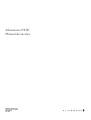 1
1
-
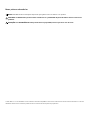 2
2
-
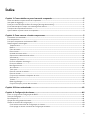 3
3
-
 4
4
-
 5
5
-
 6
6
-
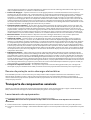 7
7
-
 8
8
-
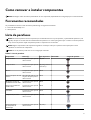 9
9
-
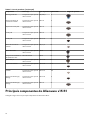 10
10
-
 11
11
-
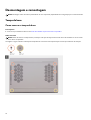 12
12
-
 13
13
-
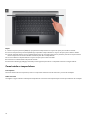 14
14
-
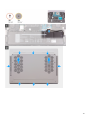 15
15
-
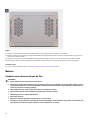 16
16
-
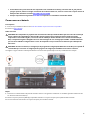 17
17
-
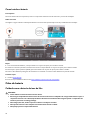 18
18
-
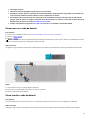 19
19
-
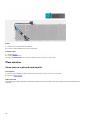 20
20
-
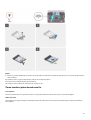 21
21
-
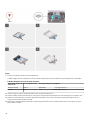 22
22
-
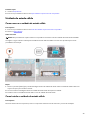 23
23
-
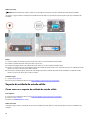 24
24
-
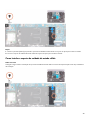 25
25
-
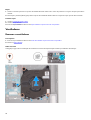 26
26
-
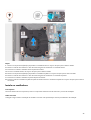 27
27
-
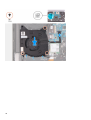 28
28
-
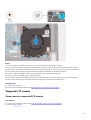 29
29
-
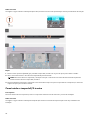 30
30
-
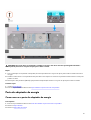 31
31
-
 32
32
-
 33
33
-
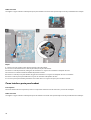 34
34
-
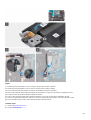 35
35
-
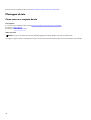 36
36
-
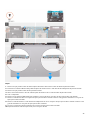 37
37
-
 38
38
-
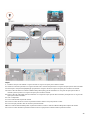 39
39
-
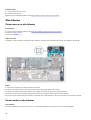 40
40
-
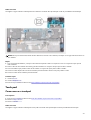 41
41
-
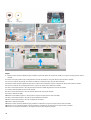 42
42
-
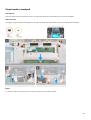 43
43
-
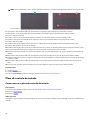 44
44
-
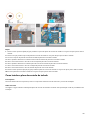 45
45
-
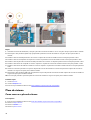 46
46
-
 47
47
-
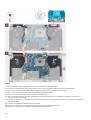 48
48
-
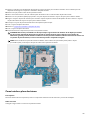 49
49
-
 50
50
-
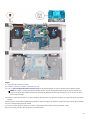 51
51
-
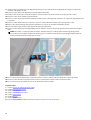 52
52
-
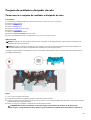 53
53
-
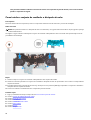 54
54
-
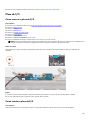 55
55
-
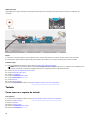 56
56
-
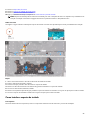 57
57
-
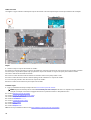 58
58
-
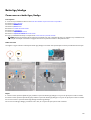 59
59
-
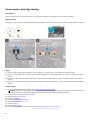 60
60
-
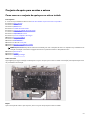 61
61
-
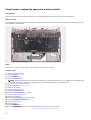 62
62
-
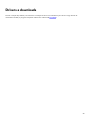 63
63
-
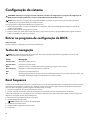 64
64
-
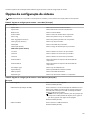 65
65
-
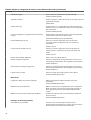 66
66
-
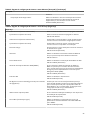 67
67
-
 68
68
-
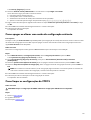 69
69
-
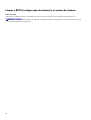 70
70
-
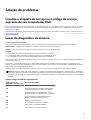 71
71
-
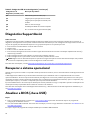 72
72
-
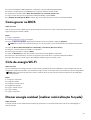 73
73
-
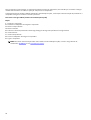 74
74
-
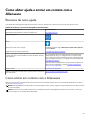 75
75